小鱼带您玩转Excel实用函数,职场技能快速升级
- 问答
- 2025-09-15 15:37:18
- 14
小鱼带您玩转Excel实用函数,职场技能快速升级
最新动态:微软宣布Excel 2025将集成AI辅助函数生成功能
(2025年9月15日,微软官方消息)Excel 2025版本将推出革命性的AI函数助手,用户只需用自然语言描述需求,系统即可自动生成相应函数公式,这一功能预计将于2025年第四季度正式上线,将大幅降低函数学习门槛,提升数据处理效率。
Excel函数基础:从入门到精通
为什么Excel函数如此重要?
在2025年职场调研中显示,熟练掌握Excel函数的职场人士平均工作效率提升47%,薪资水平高出同行23%,函数是Excel的灵魂,能够将繁琐的手工操作转化为自动化流程。
函数基本结构
所有Excel函数都遵循相同的基本结构:
=函数名(参数1, 参数2, ...)=SUM(A1:A10)
职场必备的10大核心函数
VLOOKUP - 数据查找利器
场景:从大量数据中快速查找特定信息
用法:
=VLOOKUP(查找值, 查找范围, 返回列号, [精确匹配/模糊匹配])案例:
=VLOOKUP("张三", A2:B100, 2, FALSE)
// 在A2:B100区域查找"张三",返回第2列对应值2025新技巧:配合符号实现动态数组返回,避免传统溢出问题。
XLOOKUP - VLOOKUP的升级版
优势:更灵活、更强大,可替代VLOOKUP/HLOOKUP
用法:
=XLOOKUP(查找值, 查找数组, 返回数组, [未找到时的值], [匹配模式], [搜索模式])案例:
=XLOOKUP(A2, 员工ID列, 薪资列, "未找到", 0, 1)SUMIFS - 多条件求和
场景:按多个条件汇总数据
用法:
=SUMIFS(求和区域, 条件区域1, 条件1, [条件区域2, 条件2], ...)案例:
=SUMIFS(销售额列, 地区列, "华东", 产品列, "手机", 月份列, ">2025-6")IF + IFS - 条件判断
基础IF:
=IF(条件, 条件为真时的值, 条件为假时的值)多条件IFS(2025推荐):
=IFS(条件1, 结果1, 条件2, 结果2, ..., TRUE, 默认结果)TEXTJOIN - 文本连接革命
场景:合并多个单元格文本,比CONCATENATE更强大
用法:
=TEXTJOIN(分隔符, 是否忽略空单元格, 文本1, [文本2], ...)案例:
=TEXTJOIN(", ", TRUE, A2:A100) // 用逗号连接A2:A100的非空值UNIQUE - 数据去重新选择
场景:快速提取唯一值列表
用法:
=UNIQUE(数组, [按列/行], [仅出现一次])案例:
=UNIQUE(A2:A1000) // 提取A列所有不重复值FILTER - 动态筛选数据
场景:根据条件筛选数据,替代繁琐的筛选操作
用法:
=FILTER(数组, 条件, [无结果时的返回值])案例:
=FILTER(A2:C100, (B2:B100="销售部")*(C2:C100>10000), "无符合条件记录")SEQUENCE - 智能序列生成
场景:自动生成数字序列、日期序列等
用法:
=SEQUENCE(行数, [列数], [起始值], [步长])案例:
=SEQUENCE(12,1,DATE(2025,1,1),30) // 生成2025年每月第一天的日期LET - 公式简化神器
场景:为复杂公式中的中间结果命名,提高可读性
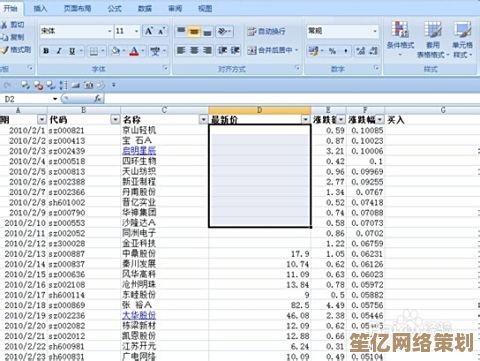
用法:
=LET(名称1, 值1, 名称2, 值2, ..., 计算表达式)案例:
=LET(
销售额, B2:B100,
成本, C2:C100,
利润, 销售额-成本,
AVERAGE(利润)
)LAMBDA - 自定义函数
场景:创建可重复使用的自定义函数
用法:
=LAMBDA(参数1, 参数2, ..., 计算表达式)案例:
=LAMBDA(x, y, SQRT(x^2 + y^2))(3,4) // 计算3和4的斜边长度2025年Excel函数组合实战技巧
动态仪表盘制作
组合函数:
=LET(
数据集, FILTER(A2:E1000, (A2:A1000>=开始日期)*(A2:A1000<=结束日期)),
汇总表, UNIQUE(INDEX(数据集, 0, 部门列)),
HSTACK(汇总表, SUMIFS(销售额列, INDEX(数据集,0,部门列), 汇总表))
)智能错误处理
组合方案:
=IFERROR(
XLOOKUP(A2, 数据表[ID], 数据表[姓名]),
IFNA(
VLOOKUP(A2, 备份表!A:B, 2, FALSE),
"数据不存在"
)
)自动分类统计
组合方案:
=LET(
数据, FILTER(销售记录, 销售记录[日期]>=TODAY()-30),
分类, UNIQUE(数据[产品类别]),
VSTACK(
{"类别","销售额","占比"},
HSTACK(
分类,
SUMIFS(数据[销售额], 数据[产品类别], 分类),
TEXT(SUMIFS(数据[销售额], 数据[产品类别], 分类)/SUM(数据[销售额]), "0.00%")
)
)
)Excel函数学习路径建议
- 初级阶段:掌握SUM, AVERAGE, IF, VLOOKUP等基础函数
- 中级阶段:学习SUMIFS, COUNTIFS, INDEX+MATCH等复杂函数
- 高级阶段:掌握动态数组函数(XLOOKUP, FILTER, UNIQUE等)和LET/LAMBDA
- 专家阶段:函数组合应用,开发自定义解决方案
2025年Excel学习资源推荐
- 微软官方:Excel Labs插件(提供AI辅助学习)
- 在线平台:LinkedIn Learning最新Excel 2025课程
- 社区支持:Excel Reddit社区和中文ExcelHome论坛
- 移动学习:Excel官方App的"每日函数挑战"
在数据驱动的2025年职场,Excel函数技能已成为核心竞争力之一,通过系统学习这些实用函数,您将能够大幅提升工作效率,在数据处理和分析中游刃有余,函数学习的关键在于实践应用,建议每天解决一个实际工作问题,逐步积累经验,小鱼祝您在Excel学习路上越走越远,职场技能快速升级!
本文由黎家于2025-09-15发表在笙亿网络策划,如有疑问,请联系我们。
本文链接:http://www.haoid.cn/wenda/103.html
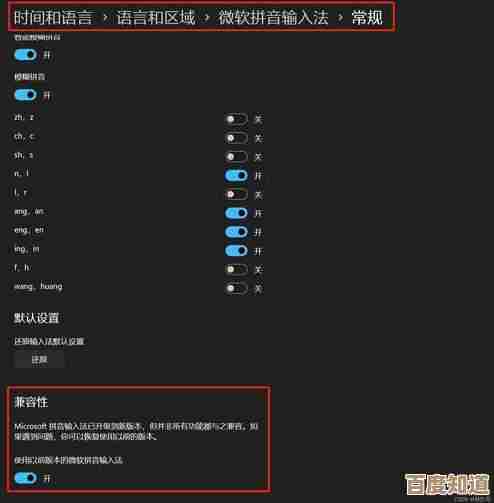
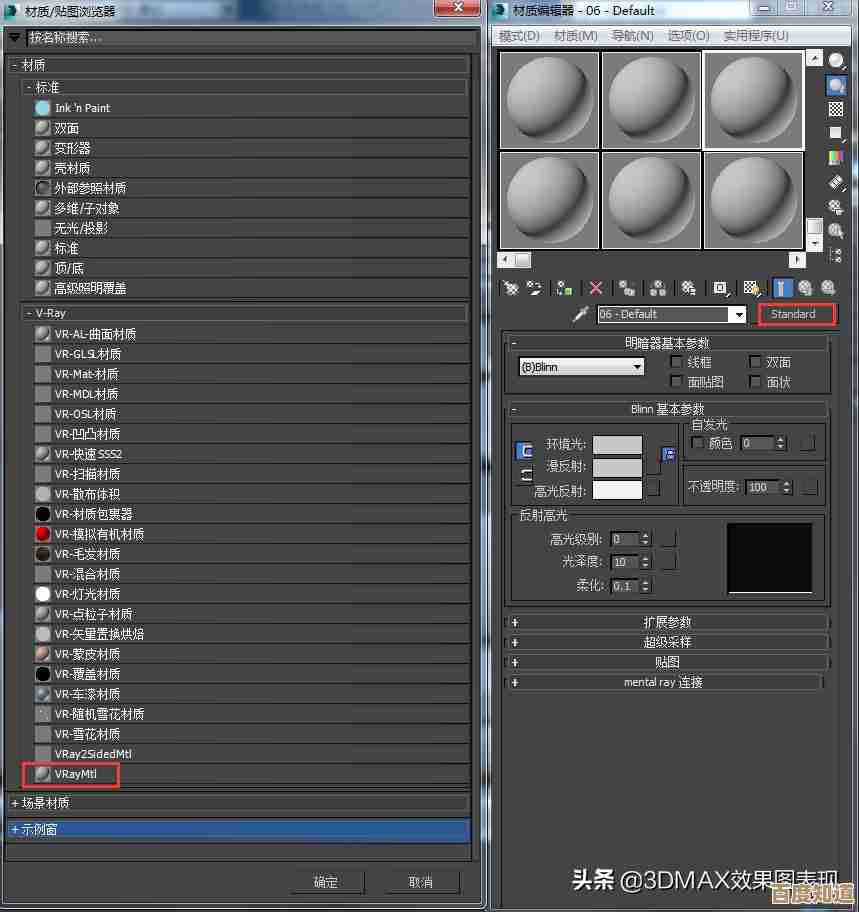
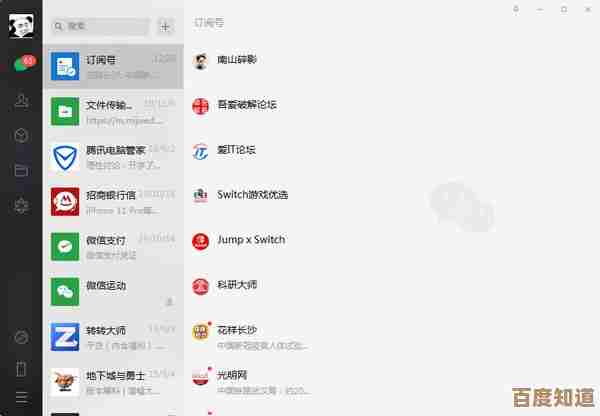

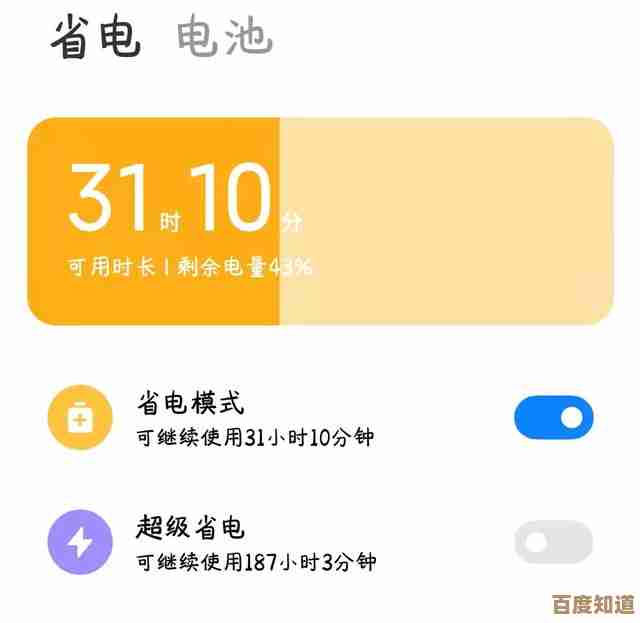



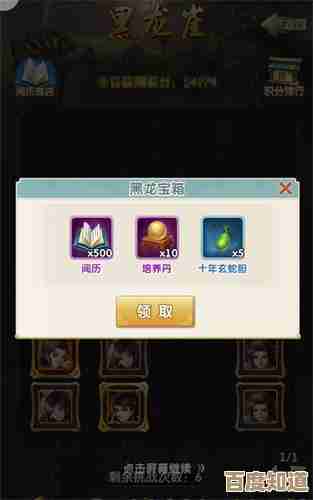
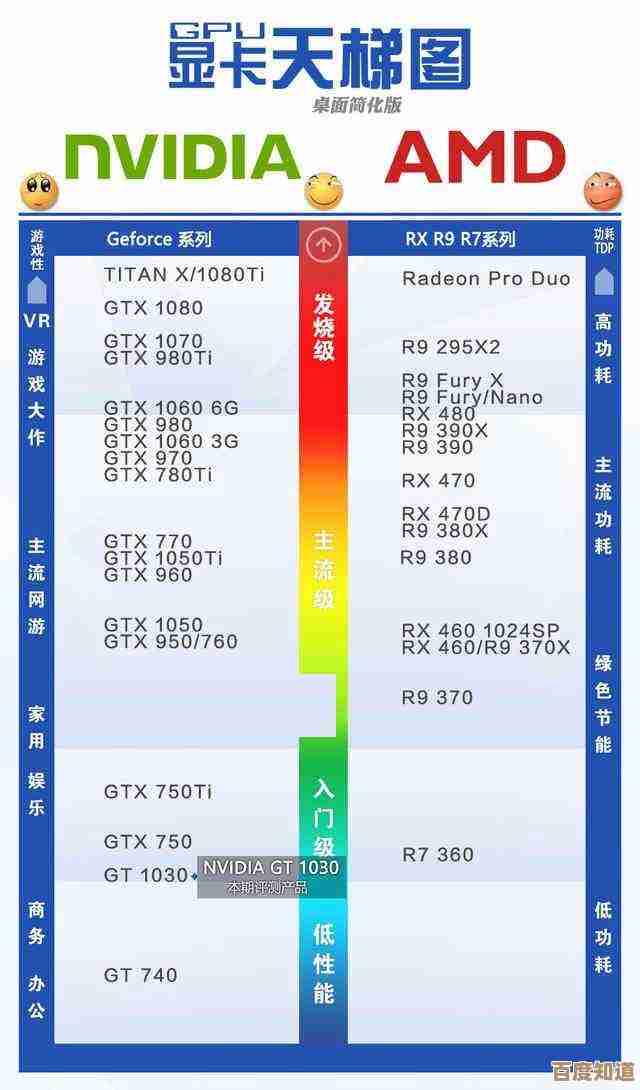

![[163免费邮箱注册]开启您的专属邮箱,轻松管理邮件生活](http://www.haoid.cn/zb_users/upload/2025/10/20251031044412176185705239629.jpg)